使用主屏幕上的 Google 应用微件,可以更快速地搜索信息。
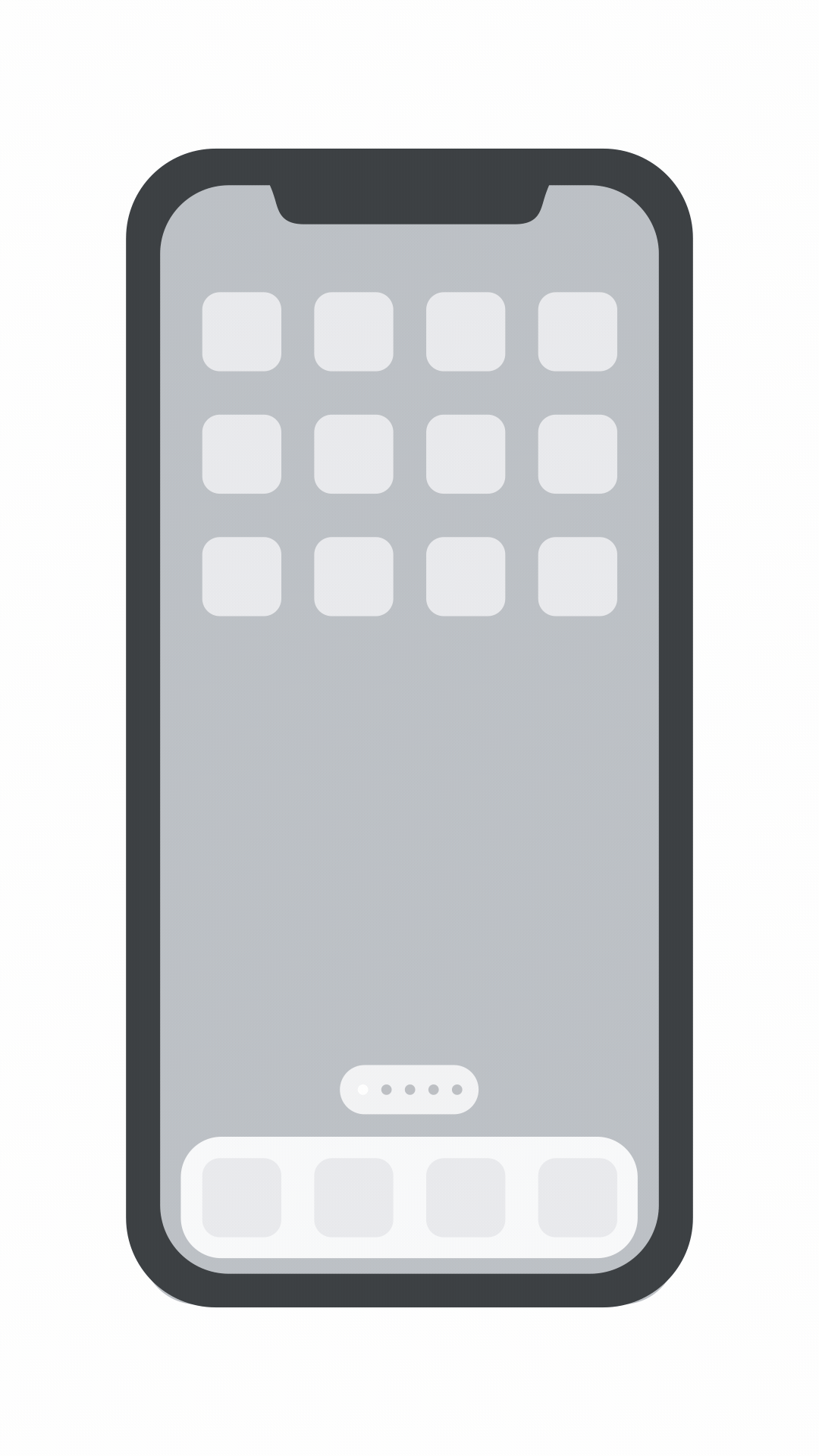
要想更快地进行搜索,请将 Google 应用微件添加到主屏幕,以便快速打开 Google 搜索、智能镜头、语音搜索和无痕模式。将 Google 应用添加到 Dock 后,可从任意主屏幕访问该应用。
将 Google 应用小组件添加到主屏幕
重要提示:此功能仅适用于运行 iOS 14 和更高版本的 iPhone,以及 iPadOS 14 和更高版本。在 iPad 上,Google 应用微件只能在横屏模式下使用。
如果您最近安装了 Google 应用,可能需要先打开该应用,然后这个小组件才会显示在小组件库中。
如需添加 Google 应用小组件,请执行以下操作:
- 在 iPhone 或 iPad 上,轻触并按住主屏幕。
- 在左上方,点按“添加”图标
。
- 搜索 Google 应用,然后点按该应用。
- 如需选择小组件大小,请向右或向左滑动。
- 点按添加小组件。
- 将该微件放在主屏幕上,然后点按右上角的完成。
自定义搜索微件
- 打开 Google 应用
。
- 依次点按您的个人资料照片或帐号名称首字母
设置
微件
微件主题。
- 选择主题。
获取实用信息
如果您使用的是中型 Google 微件,则可以获取热门主题或您感兴趣的其他主题(例如相关股票、体育和天气)方面的实用信息。
- 打开 Google 应用
。
- 依次点按您的个人资料照片或帐号名称首字母
“设置”
“微件”。
- 开启动态微件。
将 Google 应用添加到“今天”视图
- 在 iPhone 或 iPad 的主屏幕上向右滑动,直至找到小组件列表为止。
- 滚动找到并点按编辑。
- 在“更多小组件”下方,点按 Google 应用旁边的“添加”图标
。
- 如果您使用的是 iOS 14 或更高版本,请点按底部的自定义。
- 点按右上角的完成。
将 Google 应用添加到 Dock
若想日后轻松打开 Google 应用,您可以将其添加到 Dock:
- 在主屏幕上,轻触并按住 Google 应用
。
- 点按编辑主屏幕。
- 如果 Dock 已满:请将 Dock 中的某个应用拖到主屏幕上,为 Google 应用腾出空间。
- 将 Google 应用
拖到 Dock 中。
- 按主屏幕按钮或点按完成。